| デモサイト閲覧用ActiveXコントロールダウンロードとインストール方法 Windows Vista/XP/2000 |
|
|
カメラ画像をご覧いただくには、オリジナルActiveXコントロールをダウンロード・インストール
する必要があります。オリジナルプログラムで未署名のため、インターネット・エクスプローラーのセキュリティにブ
ロックされてしまうことがありますが、インストールしても他に問題・影響を及ぼすことはなく安全です。一時的にセ
キュリティを変更する必要がありますので、その手順をご紹介します。 ※一度ダウンロード・インストールしてしまえば、次回からはダウンロード・インストールの必要はありません。 |
|
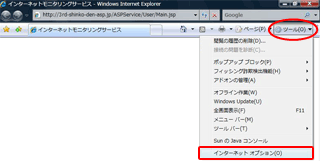 |
①インターネットエクスプローラーの【ツール】から【インターネットオプション】を選択してください。 |
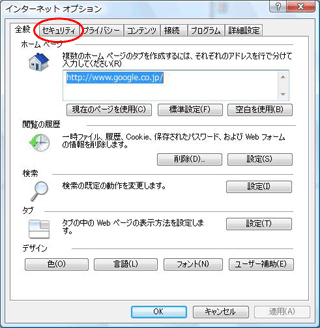 |
②【セキュリティ】をクリックします |
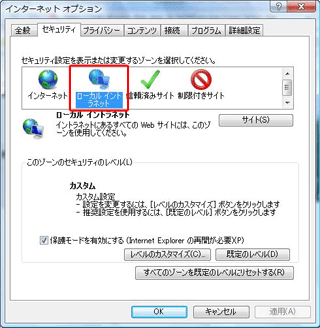 |
③【ローカルイントラネット】をクリックします。 |
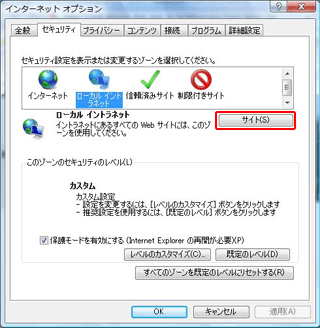 |
④【サイト】ボタンをクリックします。 |
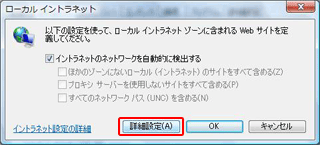 |
⑤【ローカルイントラネット】ウィンドウが表示されますので、 【詳細設定】をクリックします。 |
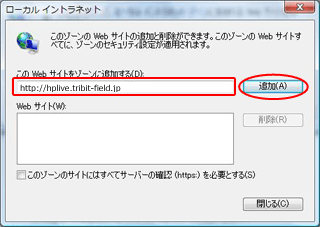 |
⑥左図のようなウィンドウが表示されますので
、 【このWebサイトをゾーンに追加する】のテキストボックスに http://hplive.tribit-field.jp と入力して、【追加】ボタンをクリックします。 |
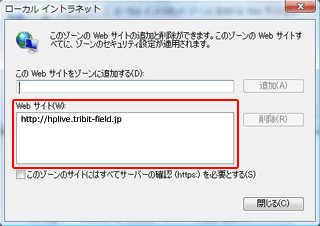 |
⑦左図のように【Webサイト】の一覧に http://hplive.tribit-field.jp が追加されていることを確認し、【閉じる】をクリックします。 |
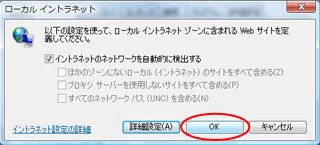 |
⑧ ⑦のウィンドウが閉じられたら、左図ウィンドウの【OK】ボタンをクリックして閉じます。 |
 |
⑨左図ウィンドウ上で、【ローカルイントラネット】を一度クリックし、【レベルのカスタマイズ】ボタンをクリックします。 |
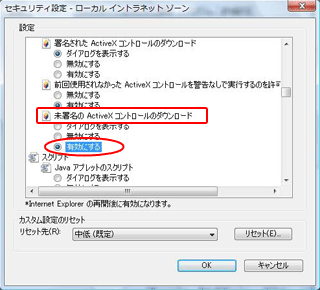 |
⑩左図のような設定項目が表示されますので、【未署名のActiveXコントロールのダウンロード】で、【有効にする】にチェックを入れ、【OK】ボタンをクリックします。 ※カメラ画像閲覧用のActiveXはオリジナルのActiveXコントロールのため、未署名です。ダウンロード・インストールしても他に問題・影響を及ぼすことはなく安全です。 |
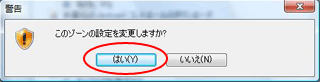 |
⑪【このゾーンの設定を変更しますか?】と警告が出たら、 【はい】をクリックします。 |
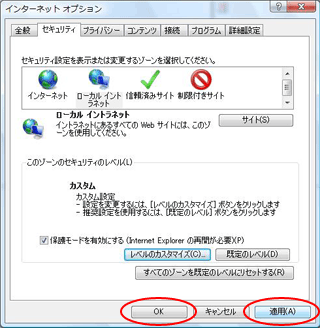 |
⑫左図インターネットオプションのウィンドウで、【適用】ボタンをクリックし、【OK】ボタンをクリックします。 |
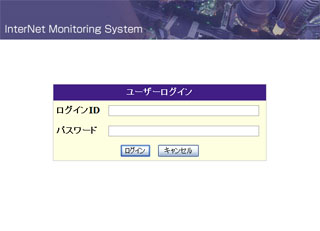 |
⑬インターネットエクスプローラーを起動して、下記アドレス先ページのログイン画面からログインします。 http://hplive.tribit-field.jp/ASPService/ |
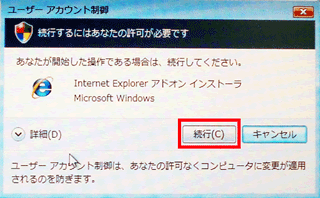 |
⑭ログイン成功後、左図のような【ユーザーアカウント制御】ダイアログが表示されたら、【続行】をクリックします。 管理者アカウントのパスワードを求められる場合があります。その際は、お使いのパソコンの管理者アカウントのパスワードを入力てください。 |
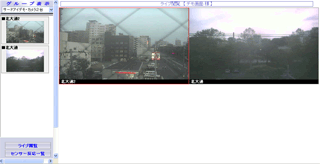 |
⑮ActiveXコントロールのダウンロード・インストールが完了するとライブ画像が表示されます。 |
|
ご注意! ActiveXをインストール後は、パソコンを保護するために必ずセキュリティレベルを元に戻してください。 手順①→②を繰り返し、手順③の箇所で「既定のレベル」→「OK」の順にクリックすれば元のセキュリティ レベルに戻ります。 |
|